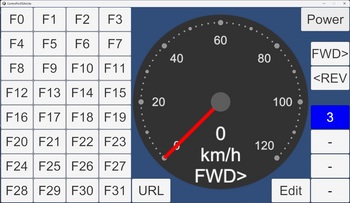DSair向けアンドロイド向けコントローラ。その4 [DSAir]
DSAir2,DSAirLite向けのAndroidコントローラをアップデートしました。
少し前の運転会で、「CV読み書きできないの?」と軽く言われたので、できるようにしました。表示が一部おかしいとか、出てくる数字を入れるソフトキーボードが小さいとかありますが、まあ、そこらへんは置いときます。
ダウンロードはこちらです。
パスワードは
dcc
です。
インストール後の操作ですが、
まず、WifiをDSAir2やDSAirLiteにつなげておきます。
でソフトを立ち上げて、
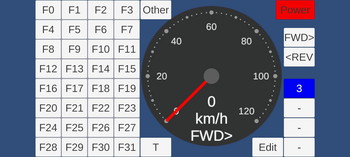
Otherボタンを押します。
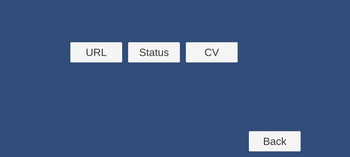
この画面で、URLボタンをおして、DSAir2かDSAirLiteかを選んでください。(ソフトに記憶されるので、次からは設定しなくてよいです。)
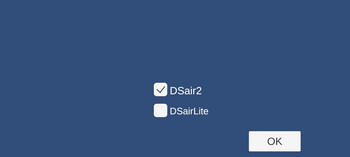
OKボタンで戻って、Statusボタンを押すと、DSAir2の時は、現在のステータスを読める画面に入ります。今のところDSAirLiteは読めません。(本体からデータは出ているらしい)
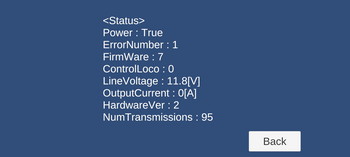
戻って、CVボタンを押すと、CVの読み書きモードに入ります。
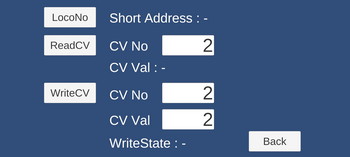
上部のLocoNoボタンを押すと、車両のShort Addressを表示します。LongAddressには多分対応できていません。(内部でCVの1番を読んでいるだけなので)
上下中央あたりのCVNoを設定してReadCVボタンを押すと、CVの値を読めます。
下部のCVNo,CVValを設定して、RiteCVボタンを押すと、CVを書き込めます。成功しようが失敗しようが、Finished表示になります。
Backボタンで戻ります。
メイン画面に戻って、ここからは以前と一緒ですが、
Tボタンを押すと、ポイントを操作できます。
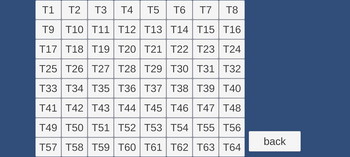
Editボタンを押すと、車両番号を変更できます。
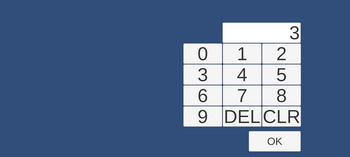
以上です。
少し前の運転会で、「CV読み書きできないの?」と軽く言われたので、できるようにしました。表示が一部おかしいとか、出てくる数字を入れるソフトキーボードが小さいとかありますが、まあ、そこらへんは置いときます。
ダウンロードはこちらです。
パスワードは
dcc
です。
インストール後の操作ですが、
まず、WifiをDSAir2やDSAirLiteにつなげておきます。
でソフトを立ち上げて、
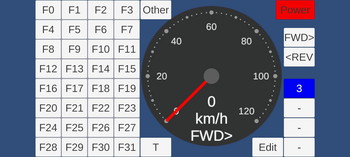
Otherボタンを押します。
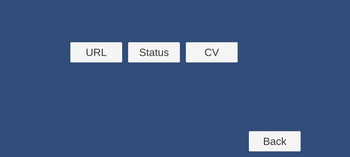
この画面で、URLボタンをおして、DSAir2かDSAirLiteかを選んでください。(ソフトに記憶されるので、次からは設定しなくてよいです。)
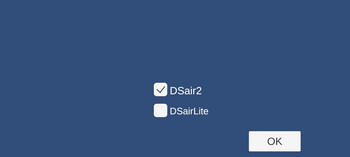
OKボタンで戻って、Statusボタンを押すと、DSAir2の時は、現在のステータスを読める画面に入ります。今のところDSAirLiteは読めません。(本体からデータは出ているらしい)
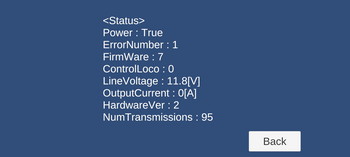
戻って、CVボタンを押すと、CVの読み書きモードに入ります。
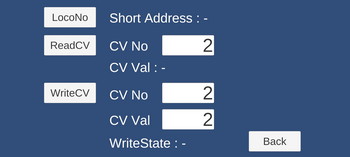
上部のLocoNoボタンを押すと、車両のShort Addressを表示します。LongAddressには多分対応できていません。(内部でCVの1番を読んでいるだけなので)
上下中央あたりのCVNoを設定してReadCVボタンを押すと、CVの値を読めます。
下部のCVNo,CVValを設定して、RiteCVボタンを押すと、CVを書き込めます。成功しようが失敗しようが、Finished表示になります。
Backボタンで戻ります。
メイン画面に戻って、ここからは以前と一緒ですが、
Tボタンを押すと、ポイントを操作できます。
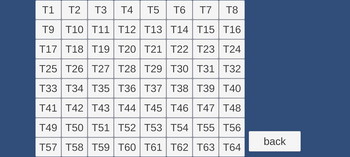
Editボタンを押すと、車両番号を変更できます。
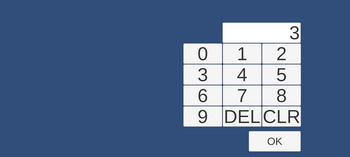
以上です。
2024-01-08 16:21
コメント(0)
DSairLiteを組み立てした [DSAir]
さて、DesktopStation様から、機能確認用にDSairLiteを分けていただいたので、早速組みたてました。(本文一部修正)


出来上がったものについての感想は、
・箱は手ごろな大きさで持ちやすい
・そういえばGrove端子がなかった。(無いコンセプトだったかも)
・ボタンのシルクが小さくて見にくい。(老眼なので)
→アクリル表面に彫刻したらどうかなあと思う。
組み立て中に気づいたことは、
・ディスプレイの裏にスペーサー部品があり、組み立てやすい。
・電解コンデンサの47ufと100uFがどこに実装するものなのかわからない。
→この二つは、どちらもDesktopStation様のX(旧Twitter)の完成画像を見たらわかりました。
・タクトスイッチに当たりはずれがあり、黒いスイッチはボタンカバーが入らないものがある。
・ケースの上面は透明なので、ディスプレイ用にくりぬく必要はない気がする?でも、くりぬかないと反射とかするか?
もう少ししたらソフトも出来上がるとのことで、そのあとに機能など見て改造を考えようと思います。


出来上がったものについての感想は、
・箱は手ごろな大きさで持ちやすい
・そういえばGrove端子がなかった。(無いコンセプトだったかも)
・ボタンのシルクが小さくて見にくい。(老眼なので)
→アクリル表面に彫刻したらどうかなあと思う。
組み立て中に気づいたことは、
・ディスプレイの裏にスペーサー部品があり、組み立てやすい。
・電解コンデンサの47ufと100uFがどこに実装するものなのかわからない。
→この二つは、どちらもDesktopStation様のX(旧Twitter)の完成画像を見たらわかりました。
・タクトスイッチに当たりはずれがあり、黒いスイッチはボタンカバーが入らないものがある。
・ケースの上面は透明なので、ディスプレイ用にくりぬく必要はない気がする?でも、くりぬかないと反射とかするか?
もう少ししたらソフトも出来上がるとのことで、そのあとに機能など見て改造を考えようと思います。
2023-12-29 11:22
コメント(0)
DSair向けアンドロイド向けコントローラ。その3 [DSAir]
C#のお勉強用にUnityで作る、をやっていましたが、
多分、今回で最後です。
・ポイントの切り替え画面(64個)を追加しました。Main画面から"T"ボタンを押すといけます(Turnoutのつもりだがおかしいか?)。もともとは緑、赤の組み合わせですが、こちらは白、赤となっているため少々おかしいと言われるかもです。
・dsAir2のステータスを読み込んで、更新するようにしました。これで、他のコントローラで動かした結果も反映されるようになります。(dsAirLiteはできないようです?)
・URL画面でdsAirとdsAirLiteを切り替え出来ますが、設定を自動で記憶するようにしました。
ポイント画面
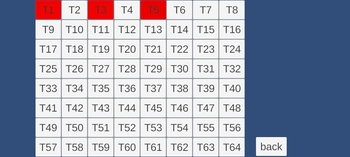
メイン画面(ポイント切り替え画面”T"を追加)

Androidインストール用のapkファイルはこちらです。
多分、今回で最後です。
・ポイントの切り替え画面(64個)を追加しました。Main画面から"T"ボタンを押すといけます(Turnoutのつもりだがおかしいか?)。もともとは緑、赤の組み合わせですが、こちらは白、赤となっているため少々おかしいと言われるかもです。
・dsAir2のステータスを読み込んで、更新するようにしました。これで、他のコントローラで動かした結果も反映されるようになります。(dsAirLiteはできないようです?)
・URL画面でdsAirとdsAirLiteを切り替え出来ますが、設定を自動で記憶するようにしました。
ポイント画面
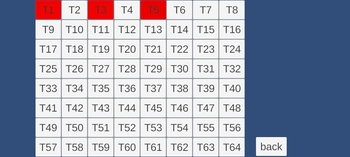
メイン画面(ポイント切り替え画面”T"を追加)

Androidインストール用のapkファイルはこちらです。
2023-10-22 19:50
コメント(0)
DSair向けアンドロイド向けコントローラ。その2 [DSAir]
2023-09-23 14:32
コメント(0)
DSair2、DSairLite用のアンドロイド向けコントローラを作ってみた。Unityで。 [DSAir]
お盆にDesktopStation様からDSairLiteを評価用に頂いていて、すぐにはんだ付けはしたのですが、その後いじっていませんでした。

やっと数日前にファームウェアも入れて動かし始めました。
DesktopStation様によると、今回通信と制御に使っているRaspPiPicoはFlashAirに比べファイルの転送速度が遅いとのことで、前みたいなリッチなGUIのスマホから使うコントローラが難しいという話でした。
また、Webブラウザベースのコントローラはスマホの角度によって回転したり拡大縮小したりと咄嗟の時に変な動きになり焦ることがありました。
また、この頃仕事が変わったため、C#のお勉強をしないといけないという事情もあり、Unityでアンドロイドのコントローラを作ってみました。

GUIを考えるのがめんどうなので、完全なバッタモノです。そして、バッタモノですので、ポイントを切り替えるとか、自動運転をさせるとか、Skinをかえるとか、Statusを読み込むとか、そういう難しい機能は入っていません!
唯一の長所はスマホを傾けても画面が回転しない!、おかしなタップとかスワイプとかピンチインとかしても画面が崩れたり消えたりしません!
で、操作方法ですが、
1.DSAir2またはDSAirLiteにスマホのWifiをつなげます。
2.ソフトを立ち上げ「URL」ボタンを押してDSair2とDSAirLiteのどちらかを選んでおきます。
3.Powerボタンを押して電源をオンして、DSairがOnすれば繋がっています。
4.あとの動作はDSAir2とほぼ同じです。
で、インストーラにあたるAndroidのapkファイルですが、こちらです(100日で消えるらしいです)。ダウンロードキーはdccです。apkファイルからAnbdroid端末にアプリを入れる方法はネットなどでご確認ください。
それでは。

やっと数日前にファームウェアも入れて動かし始めました。
DesktopStation様によると、今回通信と制御に使っているRaspPiPicoはFlashAirに比べファイルの転送速度が遅いとのことで、前みたいなリッチなGUIのスマホから使うコントローラが難しいという話でした。
また、Webブラウザベースのコントローラはスマホの角度によって回転したり拡大縮小したりと咄嗟の時に変な動きになり焦ることがありました。
また、この頃仕事が変わったため、C#のお勉強をしないといけないという事情もあり、Unityでアンドロイドのコントローラを作ってみました。

GUIを考えるのがめんどうなので、完全なバッタモノです。そして、バッタモノですので、ポイントを切り替えるとか、自動運転をさせるとか、Skinをかえるとか、Statusを読み込むとか、そういう難しい機能は入っていません!
唯一の長所はスマホを傾けても画面が回転しない!、おかしなタップとかスワイプとかピンチインとかしても画面が崩れたり消えたりしません!
で、操作方法ですが、
1.DSAir2またはDSAirLiteにスマホのWifiをつなげます。
2.ソフトを立ち上げ「URL」ボタンを押してDSair2とDSAirLiteのどちらかを選んでおきます。
3.Powerボタンを押して電源をオンして、DSairがOnすれば繋がっています。
4.あとの動作はDSAir2とほぼ同じです。
で、インストーラにあたるAndroidのapkファイルですが、こちらです(100日で消えるらしいです)。ダウンロードキーはdccです。apkファイルからAnbdroid端末にアプリを入れる方法はネットなどでご確認ください。
それでは。
2023-09-18 22:17
コメント(0)
DSairように京急のスキンを作ってみた。 [DSAir]
さて、ゴールデンウィークがいつの間にか終わっていましたが、まんえん防止法だったかで(このごろそれが、どんな法律なのか、自粛を促すための注意書きに過ぎないのか?など、理解できなくなってきましたが)、県外には出ていけないということで、こっそり近くの横須賀のポテチパンの本物でも買いに行こうと思って、京急に乗ってきました。で、ふと、スピードメーターを見ると、黒くてかっこいいことに気づきました。
ということで、DSair2用に追加してみました。
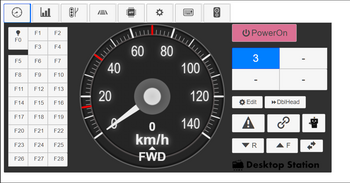
京急の1000系?の運転台写真はこれ。(他にもネット上の写真を参考にしています)

ソースはこちらです。SD-WLANの入れ替えとなります。
一応備忘録として追加の方法を書いておきます。
----
改造の流れ。
京急のスキンを追加するため
List.htmの最初の方にファイル名として
script src="/SD_WLAN/js/meterdraw_Keikyu.js"を追加。(不等号でくくる必要あり)
を追加
最大スピード選択に140km/hを追加
/js/meterdraw.jsの
function onChangeSkins()、
function drawMeterBackground(inScale)
function drawMeter(inSpeed, inScale)
で京急の物を追加
また、function onChangeSkins()では加えて、
スキン切り替えを4→5個のトグルへ改造
あとは、
/js/meterdraw_Keikyu.js
を追加。今回はEden(旧国)から改造して作るのでそれをコピーした。
で、適当に色とかを変えるとどう変わるか確認しながら、お絵描きして終わり。
----
ということで、DSair2用に追加してみました。
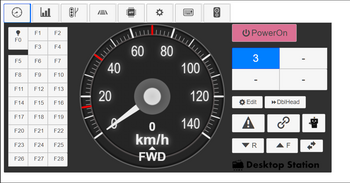
京急の1000系?の運転台写真はこれ。(他にもネット上の写真を参考にしています)

ソースはこちらです。SD-WLANの入れ替えとなります。
一応備忘録として追加の方法を書いておきます。
----
改造の流れ。
京急のスキンを追加するため
List.htmの最初の方にファイル名として
script src="/SD_WLAN/js/meterdraw_Keikyu.js"を追加。(不等号でくくる必要あり)
を追加
最大スピード選択に140km/hを追加
/js/meterdraw.jsの
function onChangeSkins()、
function drawMeterBackground(inScale)
function drawMeter(inSpeed, inScale)
で京急の物を追加
また、function onChangeSkins()では加えて、
スキン切り替えを4→5個のトグルへ改造
あとは、
/js/meterdraw_Keikyu.js
を追加。今回はEden(旧国)から改造して作るのでそれをコピーした。
で、適当に色とかを変えるとどう変わるか確認しながら、お絵描きして終わり。
----
2021-05-16 16:45
コメント(0)
DSair2ウェブアプリのファンクションを全部表示できるようにする。 その2 [DSAir]
物を買っても整理をしないため、部屋がゴミ箱状態になって久しいですが、電子工作用の部品があふれています。
現状2個の棚に入れていますが、足りません。

そして、ずいぶん前に追加で棚を2つ買ったのですが、整理整頓が嫌いなので、放置していました。

まあ、せっかくの休みなので、外に出ている部品を片付けてみました。そうしたら、3/4が埋まりました。

ただし、子供のお片付けと一緒で、どこに何が入っているのかがわからなくなった・・・。
で、上記が今日やったほとんどなのですが、そういえば、DSair2のファンクションを全部表示する件、ほかのSkinでもできるようにしてみました。タッチパネル対応のPC用モニターだと割と大きいボタンで映せます。20インチ程度なら、3.4万円ぐらいあればできそうです。(PCが必要ですし、私はタッチパネル対応液晶持っていないので、動くかどうか知りませんが)
各画面ですが、旧国鉄
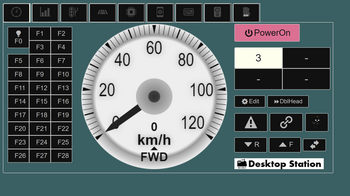
E217
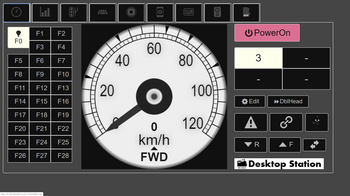
E233
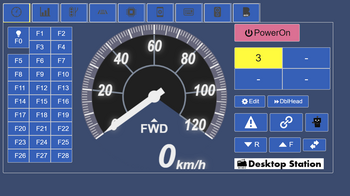
E259
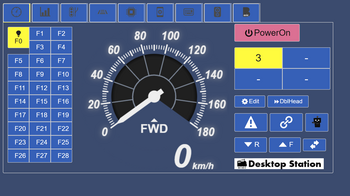
でソースはこちら。DSAir2のSD_WLANに上書きすれば、使えるかと思います。
現状2個の棚に入れていますが、足りません。

そして、ずいぶん前に追加で棚を2つ買ったのですが、整理整頓が嫌いなので、放置していました。

まあ、せっかくの休みなので、外に出ている部品を片付けてみました。そうしたら、3/4が埋まりました。

ただし、子供のお片付けと一緒で、どこに何が入っているのかがわからなくなった・・・。
で、上記が今日やったほとんどなのですが、そういえば、DSair2のファンクションを全部表示する件、ほかのSkinでもできるようにしてみました。タッチパネル対応のPC用モニターだと割と大きいボタンで映せます。20インチ程度なら、3.4万円ぐらいあればできそうです。(PCが必要ですし、私はタッチパネル対応液晶持っていないので、動くかどうか知りませんが)
各画面ですが、旧国鉄
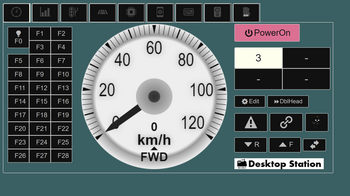
E217
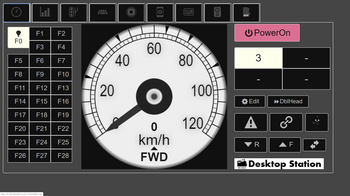
E233
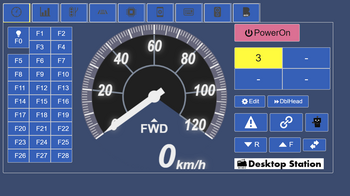
E259
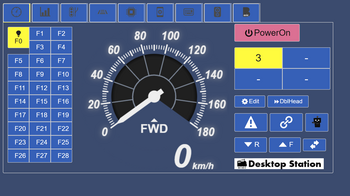
でソースはこちら。DSAir2のSD_WLANに上書きすれば、使えるかと思います。
2020-05-12 20:12
コメント(0)
DSair2ウェブアプリのファンクションを全部表示できるようにする。 [DSAir]
昨日は夜中、外で「馬鹿ヤロー!」などと叫びながら酔っ払いが騒がしかったのですが、無視していました。が、道路の真ん中で寝てしまったので、家の前で車に轢かれたら困るなあということで、起こしに外に出たら、ちょうど通りかかった江ノ電が急停車して、なんか線路内に放り棄てられたコーンを巻き込んだみたいでした。外出自粛中、終電間近の江ノ電(誰も乗っていない)が家の前で止まり、動き出すという、なんとも、室内灯付きのNゲージを見ているようでこれはこれで興味深いものでした。なお、誰がコーンを線路に放ったかについては、本日、警察の人が調べていました。
で、本日ですが、昨日パリピ電車撮影するときに、
・F1 室内灯OnOff
・F3 ディーゼル音OnOff
・F7,F8 00(室内灯)、01(レインボー点灯)、11(パリピ点灯)(たぶん)
・F10~F15 Mp3の音楽
とスロットルと、方向転換を操作する必要がありました。
しかし、これをDSBlueboxでやると、かなりクリックを大量にしなければならなく、ファンクションをすべて簡単に操作できるコントローラが欲しい!と思い、検討を開始しました。
まあ、まずはハードを作る検討の前にWebアプリで見てみるかとおもっていじりました。
で、出来たものがこれ。左側のファンクション部分に29個のボタンが全て見えるようにしました。
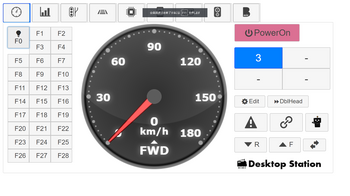
PCでの操作はマウスなので、良好です。おそらく、スマホでの操作はやめた方が良いかと思いますが、IPadならそれなりにできるかなあと思って、見てみました。
全景はこんな感じです。
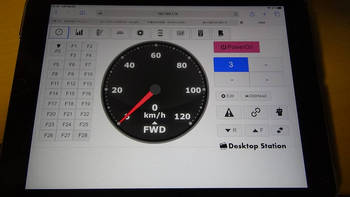
でスイッチは、長辺が1.3cmぐらい。短辺が1cm切るぐらいでしょうか?微妙です。
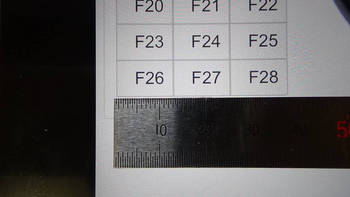
ということで、ちょっと基板で作ることでも考えようかと思います。
で、本日ですが、昨日パリピ電車撮影するときに、
・F1 室内灯OnOff
・F3 ディーゼル音OnOff
・F7,F8 00(室内灯)、01(レインボー点灯)、11(パリピ点灯)(たぶん)
・F10~F15 Mp3の音楽
とスロットルと、方向転換を操作する必要がありました。
しかし、これをDSBlueboxでやると、かなりクリックを大量にしなければならなく、ファンクションをすべて簡単に操作できるコントローラが欲しい!と思い、検討を開始しました。
まあ、まずはハードを作る検討の前にWebアプリで見てみるかとおもっていじりました。
で、出来たものがこれ。左側のファンクション部分に29個のボタンが全て見えるようにしました。
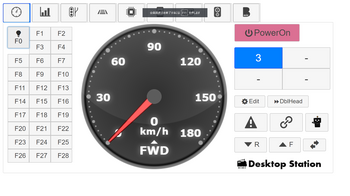
PCでの操作はマウスなので、良好です。おそらく、スマホでの操作はやめた方が良いかと思いますが、IPadならそれなりにできるかなあと思って、見てみました。
全景はこんな感じです。
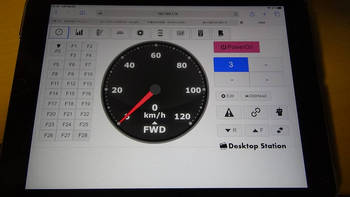
でスイッチは、長辺が1.3cmぐらい。短辺が1cm切るぐらいでしょうか?微妙です。
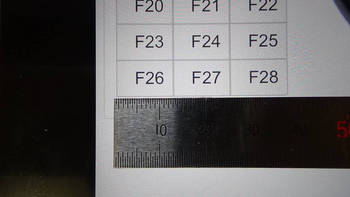
ということで、ちょっと基板で作ることでも考えようかと思います。
2020-05-10 22:18
コメント(0)
DSair2のコントロール画面について その3 [DSAir]
ゴールデンウィークが終わってしまいましたが、まだ、休みは続いております。来週の金曜日から出勤予定です。とても悪い予感がします。ということは記憶の片隅に追いやって、私のゴールデンウィークは続きます・・・。
続きです。画面とボタンの色をCSSで変えられるようになったので、持っているスピードメーターに合わせて、作っていきます。
デバッグはCドライブ直下にSD_WLANフォルダを置いて、Chromeで見ながら、ソースはVisualstudioCode(無料)で改造していきます。
まずは、E217系。
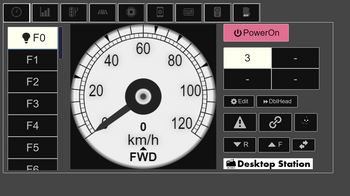
昨日も載せていますが、旧国鉄は

昔の自分のBlogを漁るとボタンは黒いスイッチが多いような気がしたので、旧国同様にボタンは黒で、スイッチオンで白としました。
次にE233、
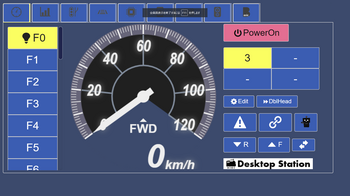
鉄道博物館のシミュレータにTIMSのモニタが・・・というのを参考にして、それを参考にボタンは青にして、スイッチオンで黄色としました。
E259系も一緒なので、
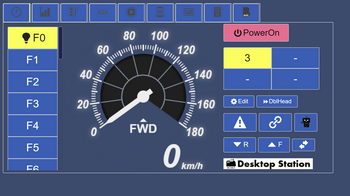
です。
List_xxx.htmから呼ばれるCSSファイルのいじり方を書いておきます。
いじるCSSファイルはdsair.cssが元のスタイルシートの設定で、dsair_xxx.css(xxxは系列名)が各系列のスタイルシートになります。
色は、赤色部分で変更です。色は16進数で#RRGGBBの並びです。時々横着して、#RGBという書き方をしている場所もあります。どっちでも認識するようです。E217を例にします。
背景:
body{
background: #454545;
}
#tabcontrol.ui-tabs {
padding: 0;
margin-top:0px;
border-width: 0;
width:900px;
background: #454545;
}
#tabcontrol .ui-tabs-nav {
border-width: 0;
padding: 0;
background: #454545;
}
テキストの色:
/*他のタブ内のテキストカラー*/
.ui-widget-content{
color:#fff;
background:#111;
}
・ボタンは、オフ時(背景色、テキスト色)
/*ボタン表面 off 暗くする*/
.ui-state-default,
.ui-widget-content .ui-state-default,
.ui-widget-header .ui-state-default,
.ui-button,
html .ui-button.ui-state-disabled:hover,
html .ui-button.ui-state-disabled:active{
border:1px solid #ccc;
background:#111;
font-weight:normal;
color:#bbb;
}
・ボタンの上にマウスが乗っているとき(背景色、テキスト色)
/*選択時 (off時より少しだけ明るくする)*/
.ui-state-hover,
.ui-widget-content .ui-state-hover,
.ui-widget-header .ui-state-hover,
.ui-state-focus,
.ui-widget-content .ui-state-focus,
.ui-widget-header .ui-state-focus,
.ui-button:hover,
.ui-button:focus{
border:1px solid #ccc;
background:#111;
font-weight:normal;
color:#eee;
}
ボタンがオンになっているとき(背景色、テキスト色)
/*ボタン表面 On 明るくする。*/
.ui-widget-content .ui-state-active,
.ui-widget-header .ui-state-active,
a.ui-button:active,
.ui-button:active,
.ui-button.ui-state-active:hover{
border:1px solid #ccc;
background:#ffe;
font-weight:normal;
color:#222;
}
という感じです。
背景は、写真の色や雰囲気から、
旧国鉄:#3B6063
E217:#454545
E233:#3B4B6E
としています。
ただし、モニターによってかなり見え方が違いました・・・。
で、SD_WLANから上書きすると、Listが5タイプから選べるようにしたものがこちらになります。
セレクターの作り方は、あやのさん、MECYさんのを参考にしています。
こうなると、アイコンの色を変えたい(白とか黒)とかDesktopStationのロゴを透過にしたい(今は白背景画像)とか欲が出てきますが、画像がベクトルでなくラスターなので、汚くなってしまうので、やめておきます。
続きです。画面とボタンの色をCSSで変えられるようになったので、持っているスピードメーターに合わせて、作っていきます。
デバッグはCドライブ直下にSD_WLANフォルダを置いて、Chromeで見ながら、ソースはVisualstudioCode(無料)で改造していきます。
まずは、E217系。
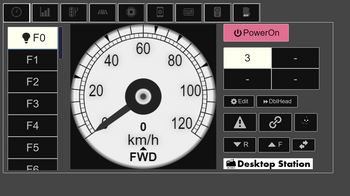
昨日も載せていますが、旧国鉄は

昔の自分のBlogを漁るとボタンは黒いスイッチが多いような気がしたので、旧国同様にボタンは黒で、スイッチオンで白としました。
次にE233、
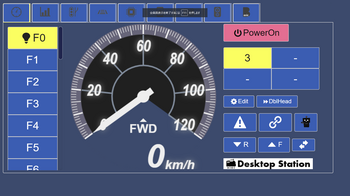
鉄道博物館のシミュレータにTIMSのモニタが・・・というのを参考にして、それを参考にボタンは青にして、スイッチオンで黄色としました。
E259系も一緒なので、
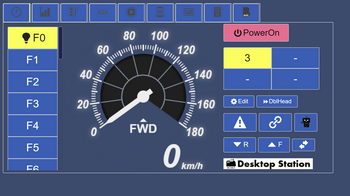
です。
List_xxx.htmから呼ばれるCSSファイルのいじり方を書いておきます。
いじるCSSファイルはdsair.cssが元のスタイルシートの設定で、dsair_xxx.css(xxxは系列名)が各系列のスタイルシートになります。
色は、赤色部分で変更です。色は16進数で#RRGGBBの並びです。時々横着して、#RGBという書き方をしている場所もあります。どっちでも認識するようです。E217を例にします。
背景:
body{
background: #454545;
}
#tabcontrol.ui-tabs {
padding: 0;
margin-top:0px;
border-width: 0;
width:900px;
background: #454545;
}
#tabcontrol .ui-tabs-nav {
border-width: 0;
padding: 0;
background: #454545;
}
テキストの色:
/*他のタブ内のテキストカラー*/
.ui-widget-content{
color:#fff;
background:#111;
}
・ボタンは、オフ時(背景色、テキスト色)
/*ボタン表面 off 暗くする*/
.ui-state-default,
.ui-widget-content .ui-state-default,
.ui-widget-header .ui-state-default,
.ui-button,
html .ui-button.ui-state-disabled:hover,
html .ui-button.ui-state-disabled:active{
border:1px solid #ccc;
background:#111;
font-weight:normal;
color:#bbb;
}
・ボタンの上にマウスが乗っているとき(背景色、テキスト色)
/*選択時 (off時より少しだけ明るくする)*/
.ui-state-hover,
.ui-widget-content .ui-state-hover,
.ui-widget-header .ui-state-hover,
.ui-state-focus,
.ui-widget-content .ui-state-focus,
.ui-widget-header .ui-state-focus,
.ui-button:hover,
.ui-button:focus{
border:1px solid #ccc;
background:#111;
font-weight:normal;
color:#eee;
}
ボタンがオンになっているとき(背景色、テキスト色)
/*ボタン表面 On 明るくする。*/
.ui-widget-content .ui-state-active,
.ui-widget-header .ui-state-active,
a.ui-button:active,
.ui-button:active,
.ui-button.ui-state-active:hover{
border:1px solid #ccc;
background:#ffe;
font-weight:normal;
color:#222;
}
という感じです。
背景は、写真の色や雰囲気から、
旧国鉄:#3B6063
E217:#454545
E233:#3B4B6E
としています。
ただし、モニターによってかなり見え方が違いました・・・。
で、SD_WLANから上書きすると、Listが5タイプから選べるようにしたものがこちらになります。
セレクターの作り方は、あやのさん、MECYさんのを参考にしています。
こうなると、アイコンの色を変えたい(白とか黒)とかDesktopStationのロゴを透過にしたい(今は白背景画像)とか欲が出てきますが、画像がベクトルでなくラスターなので、汚くなってしまうので、やめておきます。
2020-05-07 17:00
コメント(0)
DSair2のコントロール画面について その2 [DSAir]
あっという間にゴールデンウィーク最後の日になってしまいました。
今日は、DSair2のスキンの変更について(3回目ぐらいになりますが)またいじっていました。
Yaasanさんから以前にcssでできるという話を聞いていましたが、右から左に抜けていて、list.htmを一生懸命いじって作っていました。
今日は、そこをdsair.cssの方(たぶん見た目をいじるファイル)をいじって旧国鉄風の画面を作ってみました。今回は、ボタンの色までいじりました。ボタンは以前の185系を見ていたら、黒かなあとおもったので、そうしています。
できたのはこんな感じです。
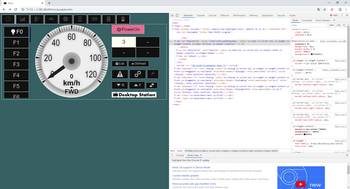
DSair2のSD_WLANフォルダをCドライブ直下に置き、list.htmを開きます。デバッグ用にchromeの右上の「縦・・・」から「その他のツール」→「デベロッパーツール」を選んで、エレメントタブを開くと、ソースの所の”id="tabcontorol"とかをクリックすると、どこの部分を書いているかとか。三五側には、どこのソース(jqui.cssとかdsair.css"とか)のどこの色を使っているかとかが表示されるので、書き換える場所や上書きする場所がわかります。
で、dsair.cssを書き換えていって、上記の物が出来上がりました。
明日以降に、E217とかも作っていこうと思います。
本日は旧国用だけ作ったので、そこの部分の差分だけアップします。(dsair.css,list_kyuukoku.css,
今日は、DSair2のスキンの変更について(3回目ぐらいになりますが)またいじっていました。
Yaasanさんから以前にcssでできるという話を聞いていましたが、右から左に抜けていて、list.htmを一生懸命いじって作っていました。
今日は、そこをdsair.cssの方(たぶん見た目をいじるファイル)をいじって旧国鉄風の画面を作ってみました。今回は、ボタンの色までいじりました。ボタンは以前の185系を見ていたら、黒かなあとおもったので、そうしています。
できたのはこんな感じです。
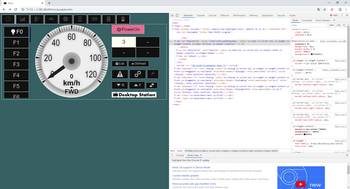
DSair2のSD_WLANフォルダをCドライブ直下に置き、list.htmを開きます。デバッグ用にchromeの右上の「縦・・・」から「その他のツール」→「デベロッパーツール」を選んで、エレメントタブを開くと、ソースの所の”id="tabcontorol"とかをクリックすると、どこの部分を書いているかとか。三五側には、どこのソース(jqui.cssとかdsair.css"とか)のどこの色を使っているかとかが表示されるので、書き換える場所や上書きする場所がわかります。
で、dsair.cssを書き換えていって、上記の物が出来上がりました。
明日以降に、E217とかも作っていこうと思います。
本日は旧国用だけ作ったので、そこの部分の差分だけアップします。(dsair.css,list_kyuukoku.css,
2020-05-06 17:54
コメント(0)